Page 1
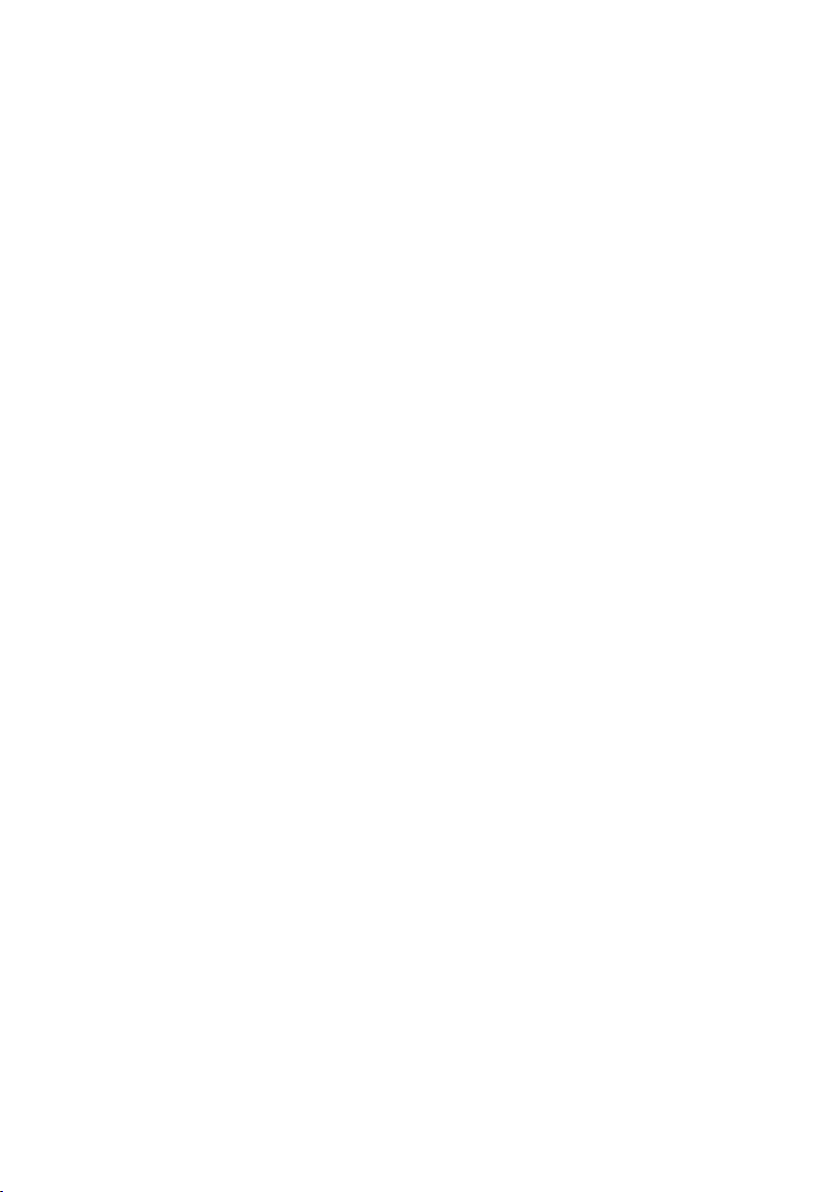
Regulation & safety notices
This appendix lists the general notices of your Projector.
FCC notice
This device has been tested and found to comply with the limits for a Class B digital
device pursuant to Part 15 of the FCC rules. These limits are designed to provide rea-
sonable protection against harmful interference in a residential installation. This de-
vice generates, uses, and can radiate radio frequency energy and, if not installed and
used in accordance with the instructions, may cause harmful interference to radio
communications.
However, there is no guarantee that interference will not occur in a particular instal-
lation. If this device does cause harmful interference to radio or television reception,
which can be determined by turning the device off and on, the user is encouraged to
try to correct the interference by one or more of the following measures:
which the receiver is connected.
help.
Notice: Shielded cables
All connections to other computing devices must be made using shielded cables to
maintain compliance with FCC regulations.
Changes or modifi cations not expressly approved by the manufacturer could void
the user’s authority, which is granted by the Federal Communications Commission,
to operate this computer.
Page 2
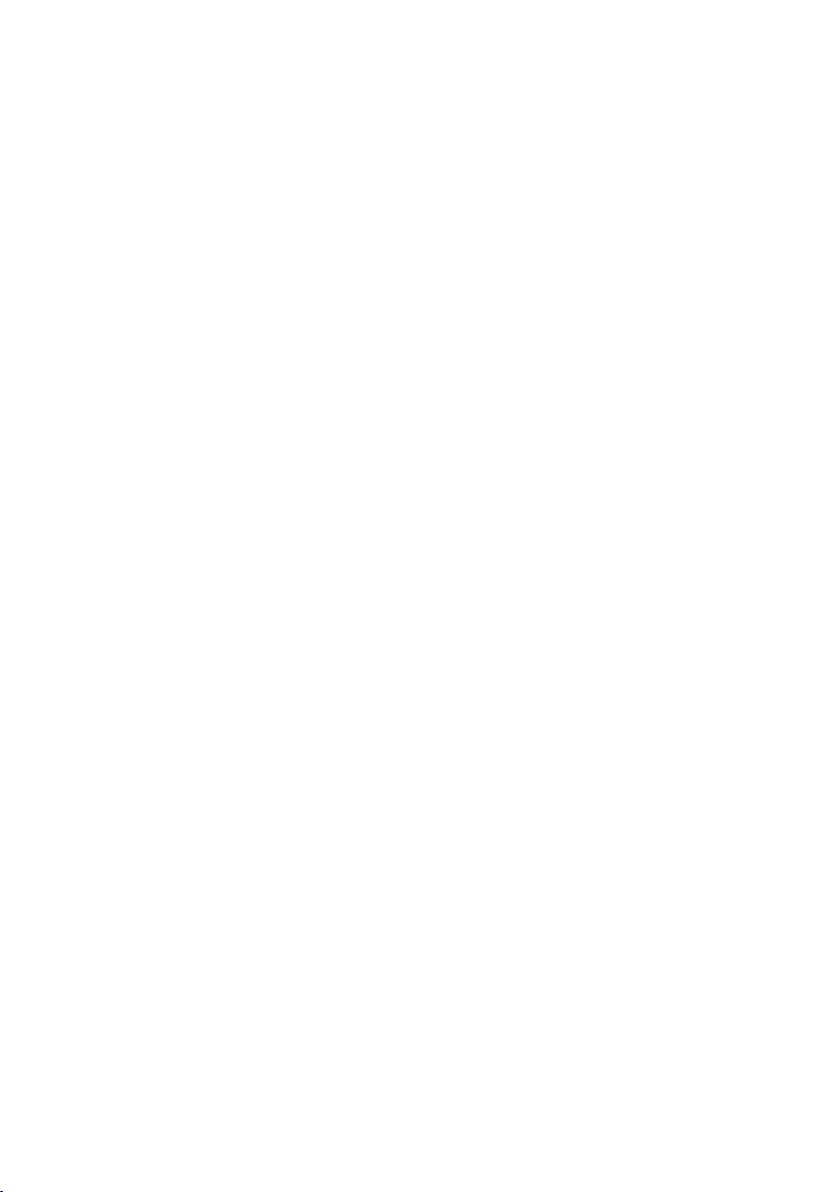
This device complies with Part 15 of the FCC Rules. Operation is subject to the fol-
lowing two conditions:
1. this device may not cause harmful interference, and
2.
this device must accept any interference received, in
cluding interference that
may cause undesired operation.
Notice: Canadian users
This Class B digital apparatus complies with Canadian ICES-003.
Remarque à l’intention des utilisateurs canadiens
Cet appareil numerique de la classe B est conforme a la norme NMB-003 du Canada.
Declaration of Conformity for EU countries
EMC Direc
tive 89/336/EEC (including amendments)
Low Voltage Directive 73/23/EEC (amended by 93/68/EEC)
R & TTE Directive 1999/EC (if product has RF function)
Page 3
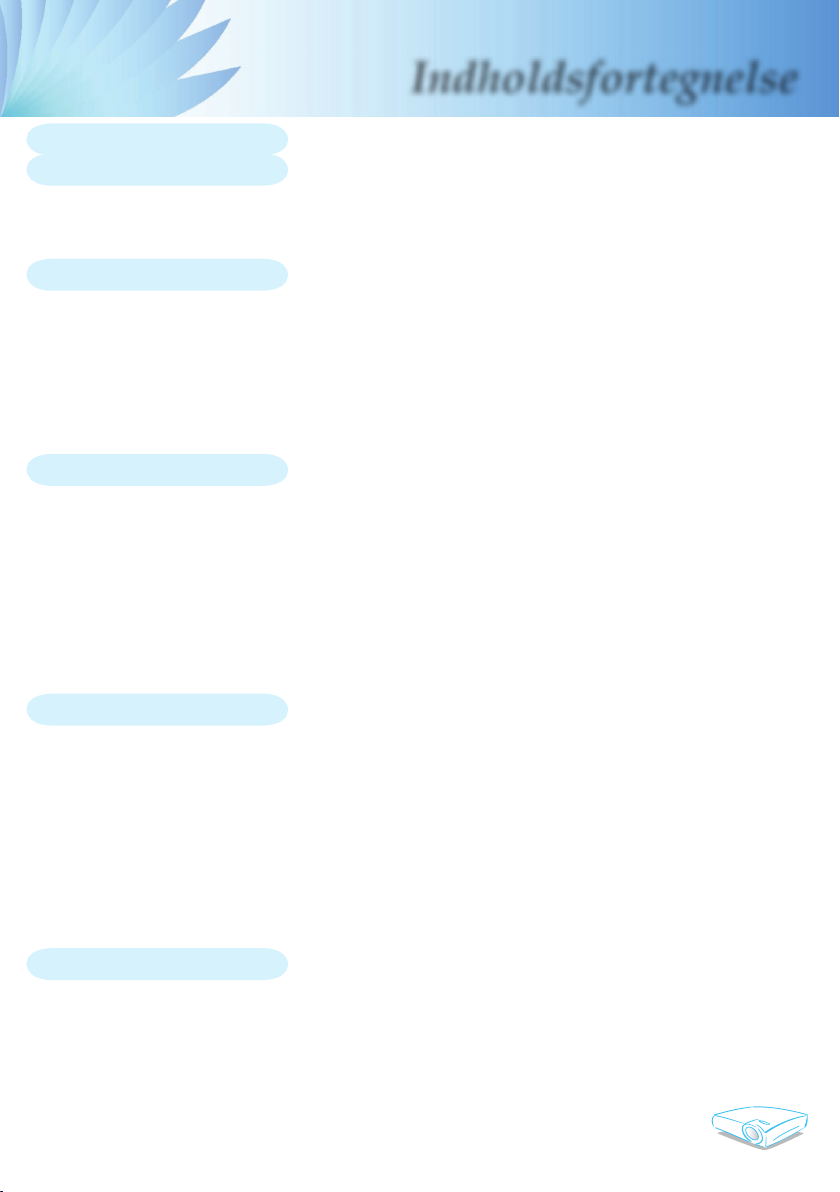
Dansk
1
Indholdsfortegnelse
Indholdsfortegnelse ...................................................................................... 1
Brugeroplysning ...........................................................................................2
Sikkerhedsinformation ..........................................................................................2
Sikkerhedsforanstaltninger ...................................................................................3
Advarsel om øjensikkerhed
..................................................................................5
Introduktion................................................................................................... 6
Produktegenskaber ..............................................................................................6
Pakke-indhold .......................................................................................................7
Produktoversigt.....................................................................................................8
Hovedenhed ...................................................................................................................8
Betjeningspanel .............................................................................................................9
Tilslutningsporte ........................................................................................................... 10
Trådløs fjernbetjening
..................................................................................................11
Installation .................................................................................................. 12
Tilslutning af projektoren ....................................................................................12
Tænd/Sluk for projektoren
..................................................................................13
Tænd for projektoren ...................................................................................................13
Sluk for projektoren
...................................................................................................... 14
Advarselsindikator ........................................................................................................14
Indstilling af projekteret billede ...........................................................................15
Indstilling af billedhøjde ...............................................................................................15
Indstilling af projektor-zoom / -fokus
............................................................................16
Indstilling af det projicerede billedes størrelse
.............................................................16
Betjeningsknapper...................................................................................... 17
Betjeningspanel og fjernbetjening ......................................................................17
Menuer på skærmen
..........................................................................................20
Hvordan man bruger den .............................................................................................20
Menutræ .......................................................................................................................21
Språk ............................................................................................................................22
Oppsett ........................................................................................................................23
Administrasjon .............................................................................................................25
Bilde-I ........................................................................................................................... 26
Bilde-II (Computer Modus / Video Modus)
...................................................................28
Farge innstilinger
.........................................................................................................30
Appendiks................................................................................................... 31
Fejlnding ...........................................................................................................31
Udskiftning af lampen
.........................................................................................35
Kompatibilitets-tilstand........................................................................................36
RS232 kommandoer
...........................................................................................37
Loftmontering......................................................................................................38
Optoma Globale-kontorer
...................................................................................39
Page 4
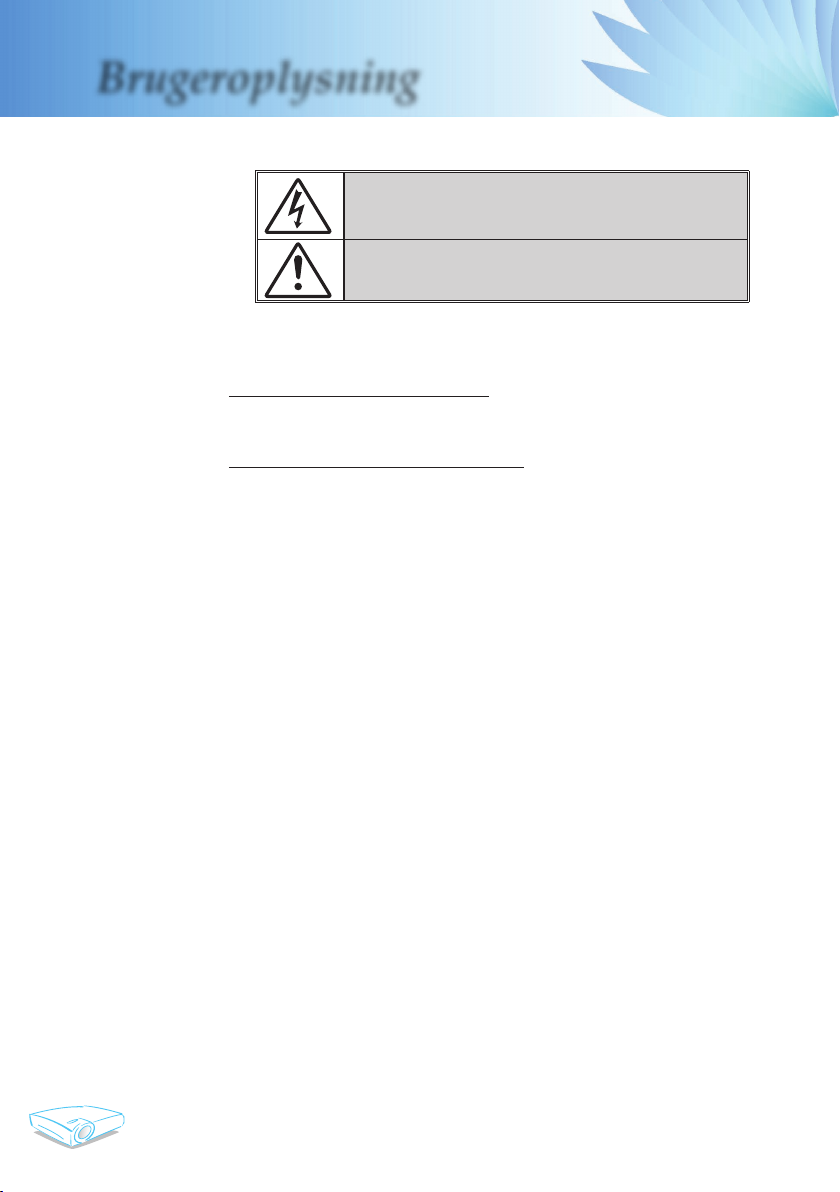
Dansk
2
Brugeroplysning
Sikkerhedsinformation
Lynet med pilehoveder i en ligesidet trekant er beregnet til at advare
brugeren mod tilstedeværelsen af uisoleret “farlig spænding” inden i
produktets kabinet, der kan have tilstrækkelig størrelse, til at udgøre en
risiko for elektrisk stød på mennesker.
Udråbstegnet inden i en ligesidet trekant er beregnet til at advare
brugeren om vigtig drifts- og vedligeholdelsesinstruktioner (service) i den
litteratur, der følger med apparatet.
ADVARSEL: FOR AT REDUCERE RISIKOEN FOR BRAND ELLER ELEKTRISK
STØD; MÅ APPARATET IKKE UDSÆTTES FOR REGN ELLER FUGT.
FARLIG HØJSPÆNDING ER TILSTEDE INDEN I KABINETTET. ÅBN IKKE
KABINETTET. OVERLAD SERVICE TIL KVALIFICERET PERSONALE.
Klasse B udstrålingsgrænser
Dette Klasse B apparat opfylder alle krav i de Canadiske “InterferensCausing Equipment” regulativer.
Vigtige sikkerhedsinstruktioner
1. Læs disse instruktioner - før du bruger denne projektor.
2. Behold disse instruktioner - til fremtidig reference.
3. Følg alle instruktioner.
4. Installer den i overensstemmelse med fabrikantens instruktioner
A. Bloker ikke ventilationsåbningerne
For at sikre pålidelig drift af projektoren og for at beskytte den mod
overophedning, placeres projektoren i en position og på en placering,
der ikke kommer i konikt med en passende ventilation. For eksempel, placer ikke projektoren på en seng, sofa, tæppe, eller lignende
overade, der kan blokere ventilationsåbningerne. Placer det ikke i et
kabinet, såsom en bogkasse, eller et kabinet, der kan forhindre luft-
strømmen i at yde gennem dens ventilationsåbninger.
B. Brug ikke denne projektor i nærheden af vand eller fugt. For at
reducere risikoen for brand eller elektrisk stød, må denne projektor
ikke udsættes for regn eller fugt.
C. Installer ikke i nærheden af en varmekilde, såsom radiatorer,
varmeovne, komfurer eller andre apparater (inklusive forstærkere), der
producerer varme.
5. Rengør kun med en blød klud.
6. Brug kun tilbehør der er speciceret af fabrikanten.
7. Overlad al service til kvaliceret service personale. Service er påkrævet
når projektoren er blevet beskadiget på nogen måde, såsom:
▀■ Ledningen til effektforsyningen eller stikket er beskadiget.
▀■ Der er spildt væsker eller objekter er faldet ind i apparatet.
▀■ Projektoren har været udsat for regn eller fugt, ikke fungerer nor-
malt, eller har været tabt.
Forsøg ikke på at reparere projektoren selv. Åbning eller fjernelse af
dæksler kan udsætte dig for farlige spændinger eller andre farer. Kontakt venligst, Optoma for at blive viderestillet til en autoriseret service
center i nærheden af dig.
8. Lad ikke objekter eller væsker komme ind i projektoren - eftersom de
kan berøre punkter med farlig spænding eller kortslutte dele, der kan
resultere i brand eller elektrisk stød.
9. Se projektorkabinettet for sikkerhedsrelaterede advarsler.
10. Projektoren må ikke justeres eller repareres af andre end ordentligt
kvaliceret service personale.
Page 5
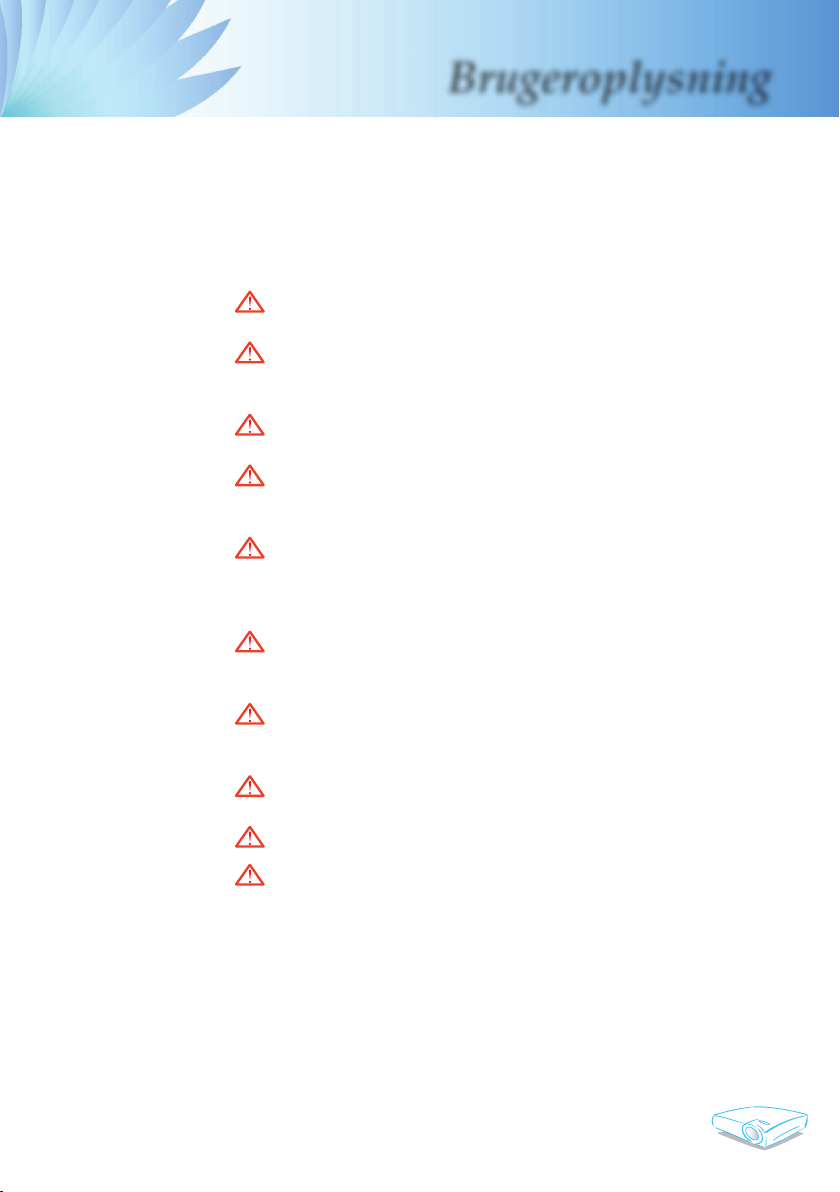
Dansk
3
Brugeroplysning
Sikkerhedsforanstaltninger
Følg alle advarsler, forsigtighedsregler og vedligeholdelse,
som det anbefales i denne brugervejledning for at maksimere
levetiden for dit apparat.
Advarsel - Se ikke ind i projektorens linse, når lampen er
tændt. Det kraftige lys kan skade dine øjne.
Advarsel - For at reducere risikoen for brand eller elektrisk
stød, må denne projektor ikke udsættes for regn
eller fugt.
Advarsel - Åbn eller adskil ikke produktet, eftersom det
kan forårsage elektrisk stød.
Advarsel - Når du skifter lampe, skal du tillade at apparatet
køler ned, og følg alle instruktioner for
udskiftning.
Advarsel - Dette produkt vil detektere levetiden for lampen
selv. Forvis dig venligst om, at du skifter
lampen, når der vises advarselsmeddelelser (se
venligst side 34).
Advarsel - Nulstil “Lampe reset” funktionen fra
skærmvisningen “Administrasjon” menuen,
efter udskiftning af lampemodulet (se side 25).
Advarsel - Når du slukker for projektoren, forvis dig
venligst om, at projektoren fuldfører sin
nedkølingsproces, før du fjerner effekten.
Advarsel - Tænd først for projektoren og derefter for
signalkilden.
Advarsel - Brug ikke linsedæksel når projektoren er i drift.
Advarsel - Når lampen nærmer sig dens maksimale levetid,
vil den brænde ud, og kan lave en høj poppende
lyd. Hvis dette sker, start først projektoren igen,
når lampemodulet er blevet udskiftet. For at
udskifte lampen skal du følge procedurerne,
der er oplistet under “Udskiftning af lampen”,
følges. (se side 35.)
Page 6
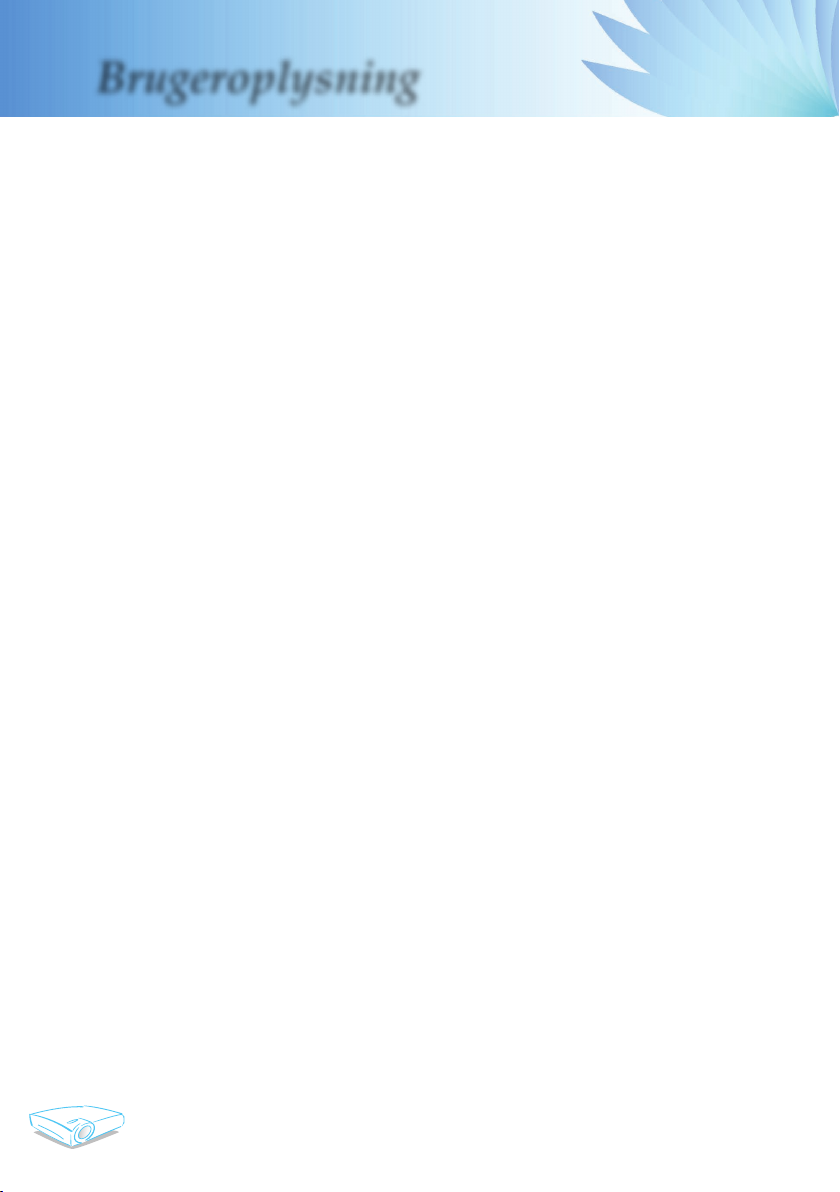
Dansk
4
Brugeroplysning
Gør dette:
Sluk for apparatet, inden du rengør det.
Rengør skærmdækslet med en blød, fugtig klud med et mildt
rengøringsmiddel.
Fjern effektledningen fra stikket, hvis apparatet ikke skal
bruges i længere tid.
Gør IKKE dette:
Blokerer nogen af ventilationsåbningerne.
Rengør ikke apparatet med ætsende midler, voks eller stærke
opløsninger.
Bruge apparatet under følgende forhold:
- I ekstremt varme, kolde eller fugtige omgivelser.
- I områder der er modtagelige for overdrevent støv eller
snavs.
- Tæt på apparater der genererer et stærkt magnetfelt.
- Placer ikke apparatet i direkte sollys.
Page 7
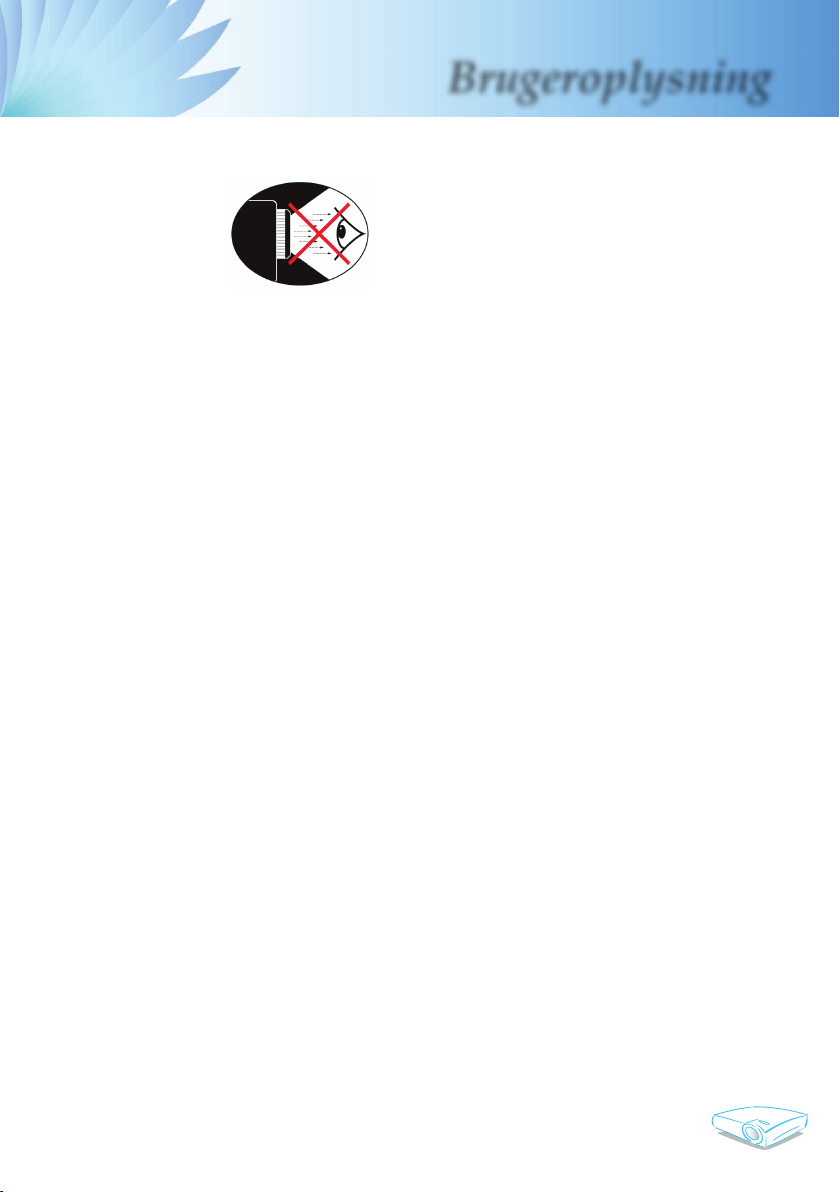
Dansk
5
Brugeroplysning
Advarsel om øjensikkerhed
▀■ Undgå at stirre direkte ind i projektorens lysstråle.
▀■ Minimer ophold med ansigtet vendt mod lysstrålen. Vend
ryggen mod lysstrålen så meget som muligt.
▀■ En pegepind eller en laserpegepind anbefales for at undgå at
brugeren kommer ind i lysstrålen.
▀■ Forvis dig om at projektoren er placeret uden for
synsvidde fra skærmen til publikum, dette sikrer at, når
foredragsholderen kigger orens lampe. Den bedste måde at
opnå dette på er ved at bruge loft-montering, snare end gulveller bordmontering af projektoren.
▀■ Når projektoren bruges i et klasseværelse, skal eleverne
instrueres på passende måde, når de udpeger noget på
skærmen.
▀■ For at minimere den nødvendige lampeeffekt, bruges gardiner
til at reducere det omgivende lys niveau.
Page 8
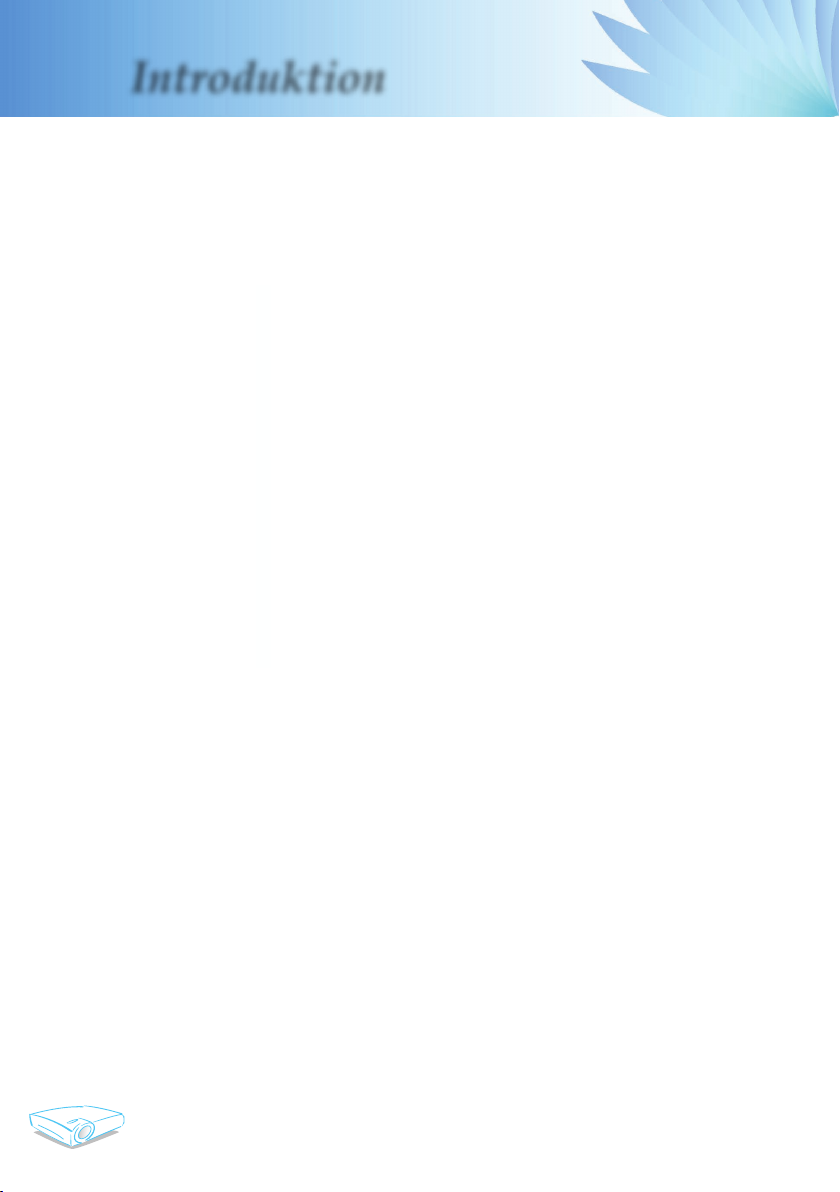
Dansk
6
Introduktion
Produktegenskaber
Dette produkt er en SVGA enkelt chip 0,55” DLP ® projektor.
Enestående funktioner, der indeholder:
Sande SVGA, 800 X 600 pixler
Enkelt chip DLP
®
teknologi
NTSC-/NTSC4.43-/PAL-/PAL-M-/PAL-N-/SECAMog HDTV-kompatibel (480i/p, 576i/p, 720p, 1080i)
Multi-Auto-funktioner: Auto genkendelse, Auto billede
og Auto gem af justeringer
Fjernbetjening med fuld funktionalitet
Brugervenlig skærmmenu på ere sprog
Avanceret, digital keystone-korrigering samt høj
kvalitets fuldskærms billedtilpasning
Brugervenligt betjeningspanel
SXGA, XGA komprimering og VGA tilpasning
Mac-kompatibel
Page 9

Dansk
7
Introduktion
1,8 m effektledning 1,8 m VGA-kabel
Fjernkontrol
Projektor med linsedæksel
Pakke-indhold
Denne projektor bliver leveret med alle dele vist nedenfor.
Kontroller for at sikre dig, at enheden er komplet. Kontakt din
forhandler straks, hvis der mangler noget.
Dokumenter :
Brugsanvisning
Quick-Start-kort
Garantibevis
Lyn guide til fejlnding.
WEEE kort (kun i Europa)
2 x AAA batterier
På grund af forskel-
ligt brug i hvert land,
kan nogle områder
have forskelligt
tilbehør.
Bæretaske
(kun for USA/ASIEN
modeller)
Page 10

Dansk
8
Introduktion
1. Betjeningspanel
2. Zoom-håndtag
3. Fokuseringsring
4. El-stik
5. Zoom-linse
Hovedenhed
Produktoversigt
6. Løftefod
7. Løfteknap
8. IR-modtagere
9. Tilslutningsporte
10. Reguleringsfod
1
2
3
4
5
6
7
8
2
10
9
Page 11
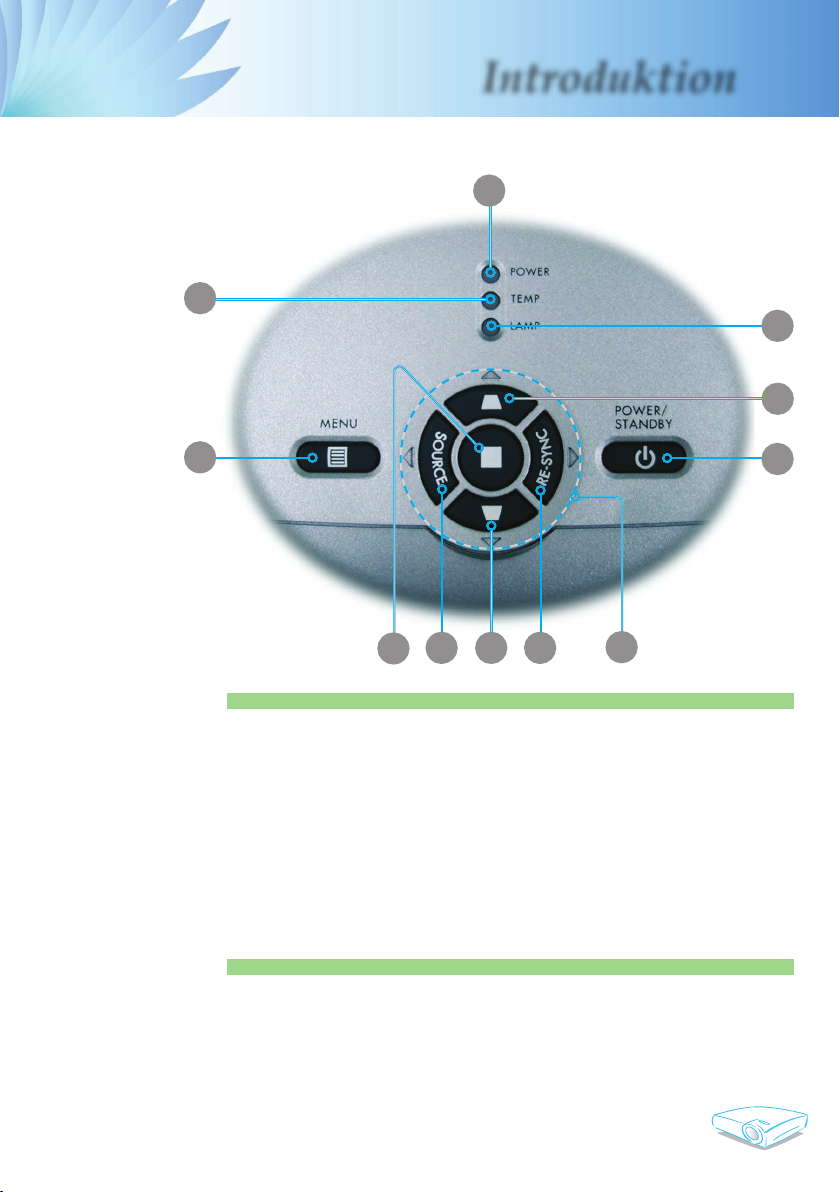
Dansk
9
Introduktion
Betjeningspanel
1. Effekt indikator LED
2. Temperatur-diode
3. Lampe-diode
4. Keystone korrektion
5. Menu (Tændt/slået fra)
6. Effekt/standby
7. Fire retningsknapper
8. Re-sync
9. Kilde
10. Indlæs
4
5
9
6
7
2
3
1
10
8
4
Page 12
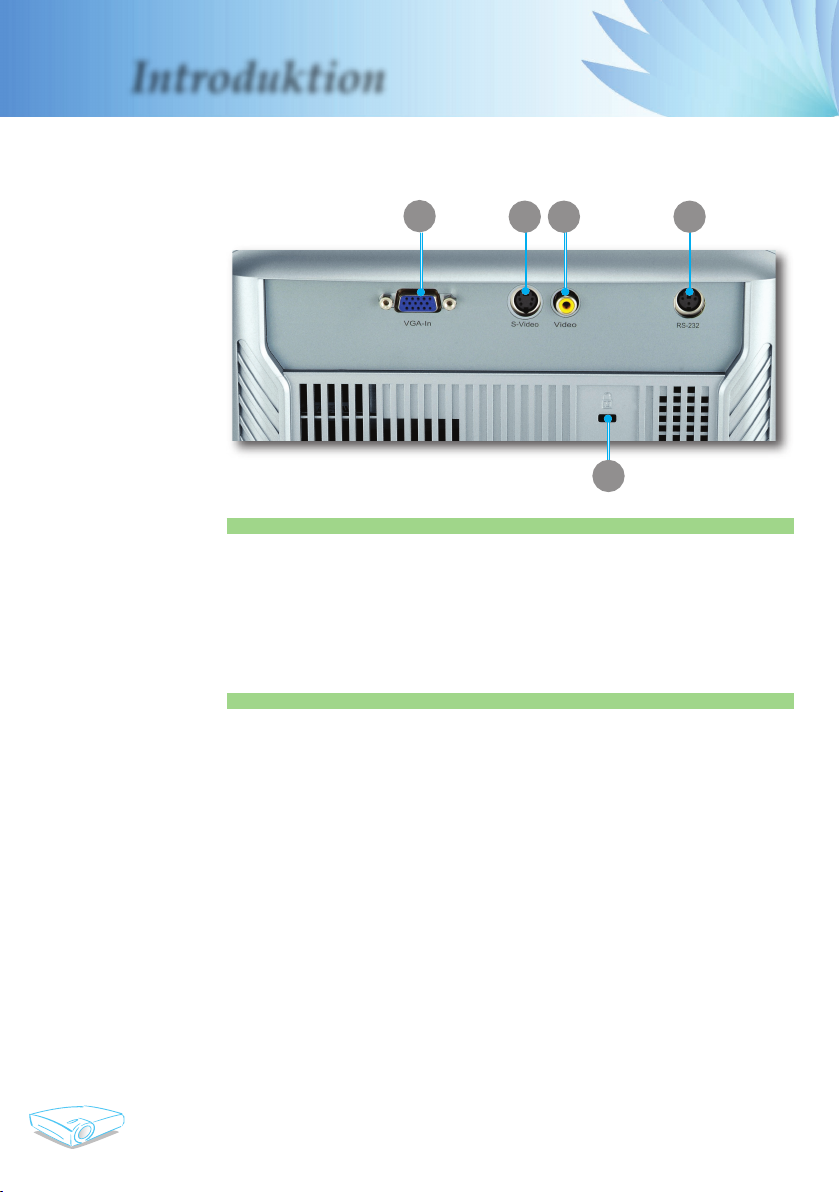
Dansk
10
Introduktion
Tilslutningsporte
1. VGA-Ind SCART stik (PC analog signal/HD/component
video indgang)
2. S-videoindgangs-forbindelsestik
3. Sammensat video-indgang-forbindelsesstik
4. RS232-stik
5. KensingtonTM-låseport
1
2 3 4
5
Page 13
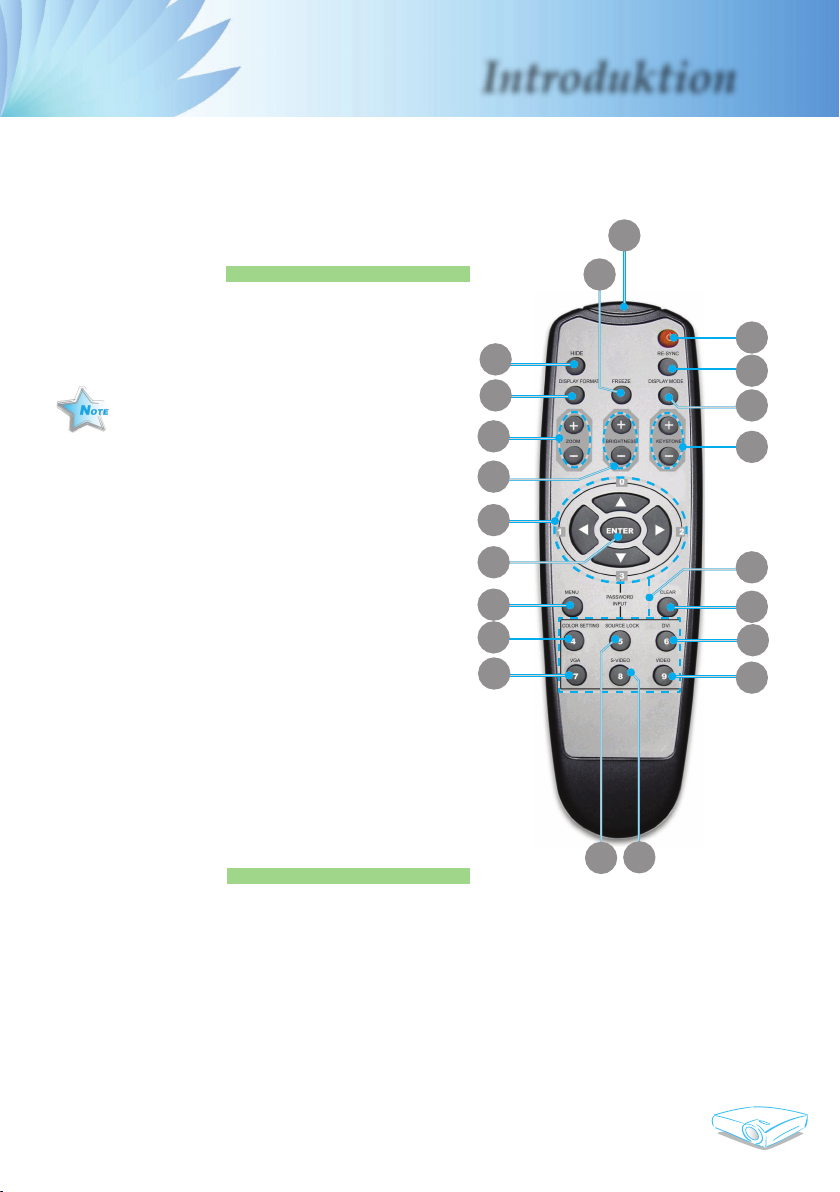
Dansk
11
Introduktion
21
1
4
5
6
9
2
7
8
3
15
13
12
16
14
17
18
19
20
10
11
Trådløs fjernbetjening
1. IR LED
2. Effekt/standby
3. Re-sync
4. Skærmmodus
5. Keystone korrektion
6. Nummerknapper (for
indtastning af kodeord)
7. Slet (for indtastning
af kodeord)
8. DVI
9. Videokilde
10. S-videokilde
11. Kildelås
12. VGA kilde
13. Farveindstilling
14. Menu
15. Indlæs
16. Fire retningsknapper
17. Lysstyrke
18. Zoom
19. Skærmformat
20. Skjul
21. Frys
“DVD” tast er ikke
understøttet
Page 14

Dansk
12
Installation
4
1
5
3
2
6
For at sikre, at din projektor arbejder godt sammen med din
computer, indstil venligst, skærmmodus på dit grakkort til
mindre end, eller lig med 1280 x 1024 opløsning. Kontroller,
at skærmtilstandens timing er kompatibel med projektoren.
Referer til “Kompatible modus” afsnittet på side 36.
S-video-udgang
Video-udgang
DVD-afspiller, Installations-boks,
HDTV-modtager
1............................................................................................................Effektledning
2................................................................................................................ VGA-kabel
3............................................................................Sammensat videokabel (option)
4..............................................................................................S-videokabel (option)
5............................................................ D-15-til-RCA-adapter for YPbPr (option)
6................................................................................................RS232 kabel (option)
Tilslutning af projektoren
På grund af forskel-
ligt brug i hvert
land, kan nogle
områder have forskelligt tilbehør.
Page 15

Dansk
13
Installation
2
1
Tænd for projektoren
1. Fjern linsedækslet.
2. Kontroller, at el-kablet og signalkablet er korrekt forbundet.
Effekt LED vil blinke grønt.
3. Tænd for lampen ved at trykke på “Effekt/Standby”
knappen på kontrolpanelet. Effekt LED vil blive grøn.
Første gang du bruger projektoren, kan du vælge dit
foretrukne sprog til hurtig menuen efter at start-op-skærmen
vises.
4. Tænd for din kilde computer, bærbar, videoafspiller, etc.).
Projektoren vil detektere din kilde automatisk.
Hvis du forbinder ere kilder på samme tid, bruges “Kilde”
knappen på betjeningspanelet eller fjernbetjeningen til at
skifte.
Tænd/Sluk for projektoren
Tænd først for
projektoren og derefter
for signalkilderne.
Effekt/standby
Linsedæksel
Page 16

Dansk
14
Installation
Sluk for projektoren
1. Tryk på “Effekt/Standby” knappen for at slukke for projektorens lampe, og du vil se en meddelelse “
” , der vises på projektorens
skærm. Tryk på knappen “Effekt/Standby” knappen igen
for at bekræfte, ellers forsvinder meddelelsen efter 5
sekunder.
Bemærk venligst at hvis tasten nedtrykkes i stedet, vil
projektoren gå i “Billede fra” modus og der vil ikke blive
vist noget billede. For at forlade “Billede fra” modus, tryk på
“Effekt/Standby” knappen igen.
2. Køleventilatoren fortsætter med at køre i omkring 10
sekunder for kølecyklus og effekt LED vil blive grøn. Når
effekt LED begynder at blinke, er projektoren gået i standby
tilstand.
Hvis du ønsker at tænde for projektoren igen, skal du vente,
til den er færdig med at afkøle og er gået i standby. Når den
er i standby modus, tryk på “Effekt/Standby” knappen for
at genstarte projektoren.
3. Træk effektledningen ud af henholdsvis stikkontakten og
projektoren.
4. Tænd ikke for projektoren igen umiddelbart efter nedlukningsproceduren.
Advarselsindikator
Når “LAMPE” indikatoren lyser fast rødt, vil projektoren
automatisk lukke sig selv ned. Kontakt din lokale forhandler
eller servicecenter. Se side 39.
Når “TEMP” indikatoren lyser fast rødt, indikerer det at
projektoren er blevet overophedet. Projektoren slukker automatisk.
Normalt kan der tændes for projektoren igen, efter at den
har kølet af. Hvis problemet imidlertid stadig er der, skal du
kontakte din lokale forhandler eller vores service-center. Se
side 39.
Når “LAMPE” indikatoren blinker rødt, indikerer det, at
ventilatoren ikke virker. Kontakt din lokale forhandler eller
vores service-center. Se side 39.
Page 17

Dansk
15
Installation
Indstilling af projiceret billede
Indstilling af billedhøjde
Reguleringsfod
løftefod
2
3
Løfteknap
Projektoren er forsynet med en justeringsfod til at justere billedhøjden.
Hævning af billedet:
1. Tryk på justeringsfoden .
2. Hæv billedet til den ønskede højdevinkel , derefter
udløses knappen for at læse justeringsfoden i position.
3. Brug til at njustere skærmvinklen.
Sænkning af billedet:
1. Tryk på løfteknappen.
2. Sænk billedet, derefter udløses løfteknappen for at låse
løftefoden i position.
3. Brug til at njustere skærmvinklen.
3
1
Page 18

Dansk
16
Installation
69,3"
(176,1cm)
115,6"
(293,5cm)
161,8"
(410,9cm)
184,9"
(469,6cm)
277,3"
(704,4cm)
38,1"
(96,8cm)
76,2"
(193,6cm)
127,1"
(322,7cm)
177,9"
(451,8cm)
203,3"
(516,3cm)
304,9"
(774,5cm)
4,9'
39,4'
26,3'
23,0'
16,4'
9,8'
(1,5m)
(12,0m)
(8,0m)
(7,0m)
(5,0m)
(3,0m)
34,7"
(88,1cm)
Width
th
g
ieH
l
a
n
o
g
a
i
D
Max. 38,1"(96,8cm) 76,2"(193,6cm) 127,1"(322,7cm) 177,9"(451,8cm) 203,3"(516,3cm) 304,9"(774,5cm)
Min. 34,7"(88,1cm) 69,3"(176,1cm) 115,6"(293,5cm) 161,8"(410,9cm) 184,9"(469,6cm) 277,3"(704,4cm)
Max.(WxH)
30,5" x 22,9"
(77,4 x 58,1cm)
61,0" x 45,7"
(154,9 x 116,2cm)
101,7" x 76,3"
(258,2 x 193,6cm)
142,3" x 106,7"
(361,4 x 271,1cm)
162,6" x 122,0"
(413,0 x 309,8cm)
243,9" x 182,9"
(619,6 x 464,7cm)
Min.(WxH)
27,8" x 20,8"
(70,5 x 52,9cm)
55,4" x 41,6"
(140,9 x 105,7cm)
92,5" x 69,4"
(234,8 x 176,1cm)
129,4" x 97,1"
(328,7 x 246,5cm)
147,9" x 110,9"
(375,7 x 281,8cm)
221,8" x 166,4"
(563,5 x 422,6cm)
4,9'(1,5m) 9,8'(3,0m) 16,4'(5,0m) 23,0'(7,0m) 26,3'(8,0m) 39,4'(12,0m)
Skærm
(Diagonal)
Skærm-
størrelse
Afstand
Diagonal
Fokuseringsring
Zoom-håndtag
Indstilling af projektor-zoom / -fokus
Zoom-håndtaget kan indstilles til at zoome henholdsvis ind og ud.
Billedet fokuseres ved at dreje fokuseringsringen, indtil billedet
står skarpt. Projektoren kan fokusere på afstande fra 4,9 til 39,4
fod (1,5 til 12,0 meter) ved mekanisk bevægelse.
Indstilling af det projicerede billedes størrelse
Oversigten er kun vejledende.
Maks.
Min.
Min. (BxH)
Maks. (BxH)
Page 19

Dansk
17
Betjeningsknapper
Betjeningspanel
Betjeningspanel og fjernbetjening
Der ndes to måder hvor på du kan kontrollere funktionerne:
Via fjernbetjeningen eller på kontrolpanelet.
Brug betjeningspanelet
Power/ Standby (Effekt/Standby)
Se afsnittet “Tænd/sluk for projektoren” på siderne 13-14.
Source (Kilde)
Tryk på “Kilde” for at vælge DVI, RGB, Component-p, Component-i, S-Video, Composite Video og HD kilder.
Menu
Tryk på “Menu” for at åbne skærmmenuen (OSD). For at forlade
OSD, tryk på “Menu” igen.
Keystone /
Justerer billedforstyrrelse på grund af vipning af projektoren.
(±16 grader).
Fire retningsknapper
Brug til at vælge emner eller lave justeringer på dit
valg.
Indlæs
Bekræft dit valg af menupunkt.
Re-Sync
Synkroniserer automatisk projektoren til indgangskilden (kun Pc
signaler).
Page 20

Dansk
18
Betjeningsknapper
Brug af fjern -betjening
Effekt/Standby
Se afsnittet “Tænd/sluk for projektoren” på siderne 13-14.
Re-Sync (kun for Pc signaler)
Synkroniserer automatisk projektoren til indgangskilden.
Hide (Skjul)
Tryk på “Skjul” for at skjule billedet, tryk igen for at gendanne
visningen af billedet.
Display Format (Skærmformat)
Viser “Skærmformat” afsnittet på skærmmenuen for at vælge det
ønskede aspektforhold.
Freeze (Fastfrys)
Tryk på “Fastfrys” for at fryse skærmbilledet.
Display Mode (Skæmmodus)
Vælg Præsentation, Lys, Film, sRGB og Bruger.
Keystone
/
Justerer billedforstyrrelse på grund af vipning af projektoren.
(±16 grader).
Brightness (Lysstyrke)
Regulerer billedets lysstyrke.
Zoom
Tryk på + / - knapperne for at zoome ind/ud af et billede.
Fire retningsknapper
Brug til at vælge emner eller lave justeringer på dit
valg.
Enter (Indlæs)
Bekræft dit valg af menupunkt.
Menu
Tryk på “Menu” for at åbne skærmmenuen (OSD). For at forlade
OSD, tryk på “Menu” igen.
Fjernkontrol
Page 21

Dansk
19
Betjeningsknapper
Clear (Slet)
Sletter dit indtastede kodeord.
Color Setting (Farveindstilling)
Juster farverne rød, grøn, blå, gul, cyan og magenta for avanceret
justering af de enkelte farver.
Source Lock (Kildelås)
Vælg automatisk registrering af alle stikporte eller lås aktuelle
stikport.
VGA
Tryk på “VGA” for at vælge VGA stik.
S-Video
Tryk på “S-video” for at vælge S-video kilde.
Video
Tryk på “Video” for at vælge composite videokilde.
Page 22

Dansk
20
Betjeningsknapper
Projektoren har ersproget Skærmmenu, der tillader dig at lave
justeringer og ændre en række indstillinger. Projektoren vil
automatisk nde kilden.
Hvordan man bruger den
1. For at åbne skærmmenuen, tryk på “Menu ” på fjernbetjeningen eller på betjeningspanelet.
2. Når skærmmenuen vises, brug tasterne til at vælge
ethvert punkt i hovedmenuen. Når der udføres et valg på en
aktuel side, tryk på eller “Indlæs” tasten for at komme ind
i en undermenu.
3. Brug tasten for at vælge det ønskede punkt og juster
indstillingen med tasten.
4. Vælg det næste punkt i undermenuen, der skal justeres, og
gør som ovenfor nævnt.
5. Tryk på “Menu ” for at bekræfte, og skærmen vil vende
tilbage til hovedmenuen.
6. For at forlade OSD, tryk på “Menu ” igen. OSD-menuen
lukker, og projektoren gemmer automatisk de nye indstillinger.
Menuer på skærmen
Hovedmenu
Undermenu
Indstilling
Page 23

Dansk
21
Betjeningsknapper
Menutræ
Page 24

Dansk
22
Betjeningsknapper
Språk
Språk
Vælg den ersprogede OSD-menu. Brug eller tasten for at
vælge dit foretrukne sprog.
Tryk på “Indlæs” for at færdiggøre valget.
Page 25

Dansk
23
Betjeningsknapper
Meny plassering
Vælg menulokaliseringen på skærmen.
Projeksjon
Front-skrivebord
Fabriksindstilling.
Bag-skrivebord
Når du vælger denne funktion, spejlvender projektoren bill
-
edet, så du kan projektere bagved en semitransparent skærm.
Front-loft
Når du vælger denne funktion, vil projektoren vende billedet
på hovedet til loftmonteret projektion.
Bag-loft
Når du vælger denne funktion, vil projektoren spejlvende og
dreje billedet op og ned på samme tid. Du kan projicere bag en
gennemsigtig skærm med loftmonteret projektion.
Kildelås
Hvis denne funktion er slukket, vil projektoren søge efter andre
signaler, hvis det aktuelle indgangssignal mistes. Når denne funk-
tion er tændt, vil den søge på den specikke forbindelses port.
Tastaturlås
Når taste låsen er aktiveret, vil betjeningspanelet være låst, men
projektoren kan stadig betjenes med fjernkontrollen Hvis du
annullerer denne funktion, brug fjernbetjeningen eller tryk på
“Indlæs” tasten på betjeningspanelet i 3 sekunder, for at slå den fra.
Oppsett
Page 26

Dansk
24
Betjeningsknapper
Keystone
Justerer billedforstyrrelse på grund af vipning af projektoren. (±16
grader)
Digital zoom
Tryk på for at reducere størrelsen på billedet.
Tryk på for at forstørre billedet på projektionsskærmen.
Projektor ID
Tillader RS232 kontrol af en enkelt projektor. Område 01-99.
Sikkerhed
Sikkerhedstimer: Kan bruges til at vælge tidspunkts (måned/
dag/time) funktionen for at indstille antallet af dage hvor projektoren kan bruges. Når tiden er udløbet vil du blive bedt om at
indtaste dit kodeord igen.
Bytt passors
Brug nummerknapperne til at indtaste dit kodeord, og tryk
derefter på “Indlæs” tasten, for at bekræfte dit valg.
1. Rul ned og vælg Skift Kodeord, og tryk på “Indlæs” for at
indtaste det gamle kodeord.
2. Kodeordet er på 4 cifre, STANDARDKODEORDET er “0000”
(første gang).
3. Indtast det nye kodeord (4 cifre) og tryk på “Indlæs”.
4. Indtast det nye kodeord (4 cifre) for at bekræfte og tryk på
“Indlæs”.
Sikkerhet
■ Aktiver: Vælg “Aktiver” for at bruge sikkerhedsvericering,
når der tændes for projektoren.
■ Deaktiver: Vælg “Deaktiver” for at være i stand til at tænde
for projektoren uden kodeordsverikation.
Reset
Vælg “Ja” for at nulstille skærmparametrene på alle menuer til
fabriksindstillingerne.
Page 27

Dansk
25
Betjeningsknapper
Projeksjons timer
Viser projektionstiden.
Brentid lampe
Viser, hvor lang tid lampen har været brugt.
Lampe reset
Nulstil lampetimer efter udskiftning af lampe.
Lampe påminnelse
Vælg denne funktion for at vise eller gemme advarselsmeddelelsen, når udskiftning-af-lampe-meddelelsen vises. Meddelelsen
dukker op 30 timer inden den anbefalede lampeudskiftning.
Sterk kjøling
Vælg “Til” for at anvende Høj Altitude modus. Driver ventilatoren
ved fuld hastighed, kontinuerligt, for at sikre høj køling af projek-
toren ved høje altituder.
Direkte strøm på
Vælg “Til” for at anvende Direkte tænding modus. Betjening af
projektoren vil automatisk tænde for effekten, uden at du skal
trykke på “Effekt” tasten, mens AC forsyningen er tilsluttet.
Skru av automatisk
Bruges til at indstille nedtællings-timeren. Nedtællingen begynder,
når der ikke sendes noget signal til projektoren. Når nedtællingen
er slut, slår projektoren automatisk strømmen fra.
Sleep Timer
Bruges til at indstille nedtællings-timeren. Timeren vil begynde,
med eller uden indgangssignal. Når nedtællingen er slut, slår
projektoren automatisk strømmen fra.
Administrasjon
Page 28

Dansk
26
Betjeningsknapper
Bilde-I
(Computer Modus /
Video Modus)
Skjerm modus
Der er mange indstillinger fra fabrikkens side for at optimere
forskellige slags billeder.
Presentation: For computer og bærbar.
Bright: For optimering af lys.
Movie: For hjemmebiograf.
sRGB: Bedste farvegengivelse.
User: Husker brugerindstillinger.
Lysstyrke
Regulerer billedets lysstyrke.
Tryk på for at gøre billedet mørkere.
Tryk på for at gøre billedet lysere.
Kontrast
Kontrast styrer forskellen mellem billedets lyseste og mørkeste
dele. Når kontrasten ændres, ændres mængden af sort og hvidt i
billedet.
Tryk på for at nedsætte kontrasten.
Tryk på for at forøge kontrasten.
Hvit balans
Brug den hvide spidsværdidannelse til at indstille DMDchips hvide spidsværdidannelse. 0 står for den minimale
spidsværdidannelse, 10 for den maksimale spidsværdidannelse.
Hvis du foretrækker et lysere skal du regulere mod maksimumindstillingen. Ønsker du et blødere og mere naturligt billede, skal
du regulere mod minimum-indstillingen.
Farge tempratur
Justerer farvetemperaturen. Ved høj temperatur virker skærmen
kold, ved lavere temperaturer varmere.
Page 29

Dansk
27
Betjeningsknapper
Fargemetting
Justerer videobilledet fra sort / hvid til fuld farvemætning.
Tryk på tasten for at nedsætte mængden af farvemætning i
billedet.
Tryk på tasten for at forøge mængden af farvemætning i
billedet.
Skarphet
Regulerer billedets skarphed.
Tryk på for at nedsætte skarpheden.
Tryk på for at forøge skarpheden.
Film Modus
Vælg “Til” for at aktivere lm modus for at eliminere savtakkede
kanter på det projekterede billede (hvis de ndes) når DVD
lmformatet er “lm”, som har en lavere rammerate.
“Fargemetting”
og “Film Modus”
funktionerne er kun
understøttet under
Video modus.
Page 30

Dansk
28
Betjeningsknapper
Bilde-II
(Computer Modus /
Video Modus)
Frekvens
“Frekvens” ændrer skærmens visningsfrekvens til at passe til
frekvensen på din computers grak kort. Hvis der ses en lodret
imrende streg, justeres med denne funktion.
Phase
“Phase” synkroniserer signaltimingen på skærmen med grak kortet. Hvis der kommer et ustabilt og imrende billede, skal du justere
med denne funktion.
Hor. Posisjon (Horisontal Position)
Tryk på for at ytte billedet til venstre.
Tryk på for at ytte billedet til højre.
Ver. Posisjon (Vertikal Position)
Tryk på for at ytte billedet ned.
Tryk på for at ytte billedet op.
Degamma
Denne funktion tillader dig at vælge en gammatabel der er blevet
n tunet til, at levere den bedste billedkvalitet for indgangen.
Utseende
Brug denne funktion til at vælge dit ønskede aspektforhold.
4:3: Indgangskilden justeres til at passe til forevisnings-lærredet.
16:9: Indgangskilden justeres, så den passer til lærredets bredde.
LetterBox: Dette format er til ikke-16x9, letterboks-kilde og
for brugere, der bruger en ekstern 16x9 -linse til at vise 2,35:1aspektforholdet, der bruger fuld opløsning.
Window: Når et 4:3-billede er større end 16:9 -skærmen, vælges
funktionen “Vindue” for at tilpasse billedet til skærmen, uden
ændring af projektionsafstanden.
“Frekvens”, “Phase”,
“Hor. Posisjon” og
“Ver. Posisjon” er kun
understøttet under
computer modus.
Page 31

Dansk
29
Betjeningsknapper
Ver. Skift (16:9)
Reguler billedpositionen op eller ned, når du vælger højdebreddeforholdet 16:9.
Tryk på for at ytte billedet ned.
Tryk på for at ytte billedet op.
Ver. Skift (16:9)
Billedplacering ved
Vindue modus vil
også blive yttet
automatisk.
Indgangssignal
Skærmareal
Billed-område
Skærmvisning
eller
4:3-format
16:9-format
LBX format
Vindue-format
Page 32

Dansk
30
Betjeningsknapper
+
Rød- Rød
Forbedre rød
Fuldt område: + Rød
Farge innstilinger
Juster farverne rød, grøn, blå, gul, cyan og magenta for avanceret
justering af de enkelte farver.
: En fuld parade af farvejusteringer der påvirker alle farver.
: Udvidede, individuelle farvejusteringer, der kun påvirker den
aktuelle farve.
Hver skærmmodus (Forudindstillet/Lys/Film/sRGB/Bruger) har
deres egen farvetemperatur og kan huske brugerens valg.
Når du justerer en farveindstilling, vil farvetemperaturen blive
indstillet til “Bruger” automatisk. Og denne indstilling “Bruger”,
er den samme for alle skærmmodus.
Forskellige farveindstillinger vil blive husket for 4 forskellige kildegrupper. Men de vil være den samme under samme kilde.
1. DVI/VGA
2. Component-p (480p/576p/720p/1080i)
3. Component-i (480i/576i)
4. Video/ S-Video
Når vi justerer farveindstillingerne vil farvetemperaturen blive
gemt i hukommelsen, før der automatisk skiftes til “Bruger”. Fordi
den gemte farvetemperatur vil blive brugt som base for “Bruger”.
For eksempel:
1.) Farvetemperaturen er lav.
2.) Brugeren skaber hans favoritfarve baseret på “Lav” indstilling
af farvetemperaturen. Så når brugeren skifter “Farvetempera
tur” til “Bruger”, vil han/hun nde at billedets farvetemperatur er tæt på “Lav”.
Farge innstilinger
Page 33

Dansk
31
Appendiks
Problem: Der er intet billede på skærmen
Forvis dig om at alle kabler og effektforbindelser er korrekt og sik-
kert forbundet, som beskrevet i “Installation” afsnittet.
Kontroller, at forbindelsesstikkenes ben ikke er bøjede eller
brækkede.
Kontroller, at lampen er sikkert installeret. Referer venligst til afs-
nittet om “Udskiftning af lampe”
Kontroller, at du har fjernet linsedækslet og, at projektoren er
tændt.
Forvis dig om at “Skjul” featuren ikke er aktiveret.
Problem: Delvis rulning eller ukorrekt vist billede
Tryk på “Re-Sync” på fjernbetjeningen eller betjeningspanelet.
Hvis du bruger en Pc:
For Windows 3.x:
1. Windows Programmanager, dobbeltklik på “Windows Setup”
ikon i hovedgruppen.
2. Bekræft, at din skærmopløsnings-indstilling er mindre end eller
lig med 1280 x 1024.
For Windows 95, 98, 2000, XP:
1. Åbn “Min Computer” ikonen, “Kontrolpanel” folder, og derefter
dobbeltklikkes på “Skærm” ikonen.
2. Vælg “Indstilling” fanen
3. Klik på knappen for “Avancerede indstillinger”.
Hvis din projektor stadig ikke projekterer hele billedet, skal
du også justere det skærmdisplay, som du anvender. Referer til
følgende trin.
4. Kontroller, at opløsnings-indstillingen er mindre end eller lig
med 1280 x 1024.
Fejlnding
Hvis du oplever problemer med projektoren, referer til
følgende information. Hvis problemet vedbliver, kontakt
venligst, din lokale forhandler eller vores service centre.
Page 34

Dansk
32
Appendiks
5. Vælg “Ændre” knappen under “Skærm” fanen.
6. Klik på “Vis alle enheder.” Dernæst, vælges “Standard Skærm
Type” under SP boksen, vælg den opløsningsmodus, som du
behøver i “Model” boksen.
Hvis du bruger Bærbar:
1. Først skal du følge ovenstående trin for at justere computerens
opløsning.
2. Tryk på toggle-udgangsindstillingerne. F.eks.: [Fn]+[F4]
Hvis du har svært ved at ændre opløsningerne, eller monitoren
sætter sig fast, skal du starte alt udstyr, inklusive projektoren, igen.
Problem: Skærmen på den bærbare computer viser ikke nogen præsentation.
Hvis du bruger en Bærbar-PC:
Nogle Bærbare-Pc’ere deaktiverer deres egne skærme, når an
det skærmudstyr er i brug. Hver Pc’er har hver sin måde at blive
genaktiveret på. Se din computers brugsanvisning for yderligere
oplysninger.
Problem: Billedet er ustabilt eller imrer
Brug “Fase” for at korrigere det.
Ændrer skærmens farveindstilling fra din computer.
Problem: Billedet har en vertikal blinkende stolpe.
Brug “Frekvens” for at lave justeringer.
Check og rekongurér det graske korts skærmtilstand for at gøre
det kompatibelt med produktet.
Problem: Billedet er ude af fokus
Juster projektorlinsens fokusring på projektorens linse.
Compaq
[Fn]+[F4]
Dell
[Fn]+[F8]
Gateway
[Fn]+[F4]
IBM
[Fn]+[F7]
Mac Apple:
System Præference
Skærm Arrangement Spejl
skærm
Packard
[Fn]+[F4]
Hewlett
NEC
[Fn]+[F3]
Toshiba
[Fn]+[F5]
Page 35

Dansk
33
Appendiks
Forvis dig om at projektionsskærmen står med den krævede afstand
på 4,9 til 39,4 fod (1,5 til 12,0 meter) fra projektoren. Se side 16.
Problem: Billedet er strakt, når der vises 16:9 DVD
Projektoren registrerer automatisk 16:9-DVD og justerer
højdebreddeforholdet ved at digitalisere til fuld skærm med 4:3standardindstilling.
Hvis billedet stadig er strakt, skal du også justere
højdebreddeforholdet på følgende måde:
Vælg 4:3 -højdebreddeforholdet på din DVD-afspiller, hvis du
afspiller en 16:9-DVD.
Hvis du ikke kan vælge et 4:3-højdebreddeforhold på din DVD-
afspiller, skal du vælge et 4:3-højdebreddeforhold i skærmmenuen.
Problem: Billedet er spejlvendt
Vælg “Administration
Projektion” fra OSD og juster retningen på
projektionen.
Problem: Lampen brænder ud eller lever en poppende lyd
Når lampen når afslutningen på sin levetid, brænder den ud og
afgiver en høj popende lyd. Hvis dette sker, starter projektoren
først igen, når lampemodulet er blevet udskiftet. For at udskifte
lampen skal du følge procedurerne, der er oplistet under
“Udskiftning af lampen”, følges.
Problem: LED lys meddelelse
Meddelelse
Effekt-LED
(Grøn/Rød)
Temp.-LED
(Rød)
Lampe.-LED
(Rød)
Standby Rød
Opvarmning (Gå til normal)
Blinkende
grøn
Normal Grøn
Køler ned (Går til standby) Blinker rødt
Fejl (lampefejl)
Fejl (Ventilator blokeret) Blinker rødt
Fejl (Over Temp.)
Fast lys =>
Intet lys =>
Page 36

Dansk
34
Appendiks
Problem: Meddelelser
Ventilatoren itu:
Udskiftning af lampen:
Temperaturfejl:
Page 37

Dansk
35
Appendiks
Udskiftning af lampen
Projektoren vil detektere lampens levetid af sig selv. Den vil
vise en advarselsmeddelelse
“ ” Når du ser
denne meddelelse, skift lampen hurtigst mulig.
Forvis dig om, at projektoren har kølet ned i mindst 30
minutter, før du skifter lampen.
Advarsel: Lamperummet er varmt!
Tillad at det køler ned
før du skifter lampen!
Advarsel: For
at undgå risiko for
personskade, må du
ikke tabe lampemodulet
eller røre pæren. Pæren
kan gå i stykker og
forårsage skade, hvis
den tabes.
Procedure for udskiftning af lampe:
1. Sluk for effekten til projektoren ved, at trykke på Effekt /
Standby knappen.
2. Tillad at projektoren køler ned i mindst 30 minutter.
3. Fjern el-ledningen.
4. Brug en skruetrækker til at fjerne skruen fra dækslet.
5. Træk opad og fjern dækslet.
6. Fjern de 2 skruer fra lampemodulet.
7. Træk lampemodulet ud.
For at udskifte lampemodulet, gentag de foregående trin i omvendt orden.
1
3
4
2
To replace the lamp module, reverse the previous steps.
Page 38

Dansk
36
Appendiks
Bemærkning:
1.> “
*
”Komprimeret
computer billede.
Kompatibilitets-tilstand
Tilstand Opløsning
(ANALOG)
V. Frekvens
(Hz)
H. Frekvens
(Hz)
VGA 640 x 350 70 31,5
640 x 350 85 37,9
640 x 400 85 37,9
640 x 480 60 31,5
640 x 480 72 37,9
640 x 480 75 37,5
640 x 480 85 43,3
720 x 400 70 31,5
720 x 400 85 37,9
SVGA 800 x 600 56 35,2
800 x 600 60 37,9
800 x 600 72 48,1
800 x 600 75 46,9
800 x 600 85 53,7
XGA 1024 x 768 60 48,4
1024 x 768 70 56,5
1024 x 768 75 60,0
1024 x 768 85 68,7
SXGA 1152 x 864 70 63,8
1152 x 864 75 67,5
1152 x 864 85 77,1
1280 x 1024 60 63,98
MAC LC 13” 640 x 480 66,66 34,98
MAC II 13” 640 x 480 66,68 35
MAC 16” 832 x 624 74,55 49,725
MAC 19” 1024 x 768 75 60,24
MAC 1152 x 870 75,06 68,68
MAC G4 640 x 480 60 31,35
i Mac DV 1024 x 768 75 60
i Mac DV 1152 x 870 75 68,49
i Mac DV 1280 x 960 60 60,0
Page 39

Dansk
37
Appendiks
VGA-Ind-stik
RS232 kommandoer
Ben nr. Navn
I/O (fra projektor
side)
1
TXD
UD
2 RXD IND
3 JORD __
Ben nr. Spec.
1
R(RØD)/Cr
2
G (Grøn)/Y
3 B(BLÅ)/Cb
4 NC
5 JORD
6 JORD
7 JORD
8 JORD
9 DDC 5V
10 HOT_DET
11 NC
12 DDC-dato
13 HS/CS
14 VS
15 DDC-ur
12345
678910
1112131415
1
2
3
RS232-stik
Page 40

Dansk
38
Appendiks
Bemærk venligst, at
skader der er opstået
på grund af forkert
installation, ikke
vil være dækket af
garantien.
Loftmontering
1. For at undgå skader på din projektor, brug venligst loftmonteringspakken til installation.
2. Hvis du ønsker at anvende et tredjeparts loftmonteringssæt,
forvis om at de skruer, der bruges til at montere projektoren
til beslaget, opfylder følgende specikationer:
Skrue type: M3
Maksimal skruelængde: 10 mm
Minimum skruelængde: 8mm
Advarsel :
1.> Hvis du køber et
loftmonteringssæt fra
et andet rma, forvis
dig venligst om, at der
er mindst 10cm afstand
fra bunddækslet på
projektoren og til loftet.
2.> Undgå at placere
projektoren tæt på
varmekilder, såsom luft
konditioneringsanlæg
og varmekilder, ellers
kan den blive overophedet og lukke ned
automatisk.
Page 41

Dansk
39
Appendiks
Optoma Globale-kontorer
For service eller support, kontakt dit lokale kontor.
USA
715 Sycamore Drive Tlf : 408-383-3700
Milpitas, CA 95035, USA Fax: 408-383-3702
www.optomausa.com Service : service@optoma.com
Canada
120 West Beaver Creek Road Unit #9
Richmond Hill, ON L4B 1L2, Canada
Tlf : 905-882-4228 Fax: 905-882-4229
www.optoma.com
Europa
42 Caxton Way, The Watford Business Park
Watford, Hertfordshire, WD18 8QZ, UK
Tlf : +44 (0) 1923 691 800 Fax: +44 (0) 1923 691 888
www.optomaeurope.com
Servicetelefon : +44 (0)1923 691865 Service : service@tsc-europe.com
Taiwan
5F., No. 108, Minchiuan Rd. Tlf : +886-2-2218-2360
Shindian City, Taipei Taiwan 231, Fax: +886-2-2218-2313
R.O.C. www.optoma.com.tw
Service : services@optoma.com.tw asia.optoma.com
Hong Kong
Rm. 2507, 25/F., China United Plaza
No. 1008 Tai Nan West St., Kowloon, H.K.
Tlf : +852-2396 8968 Fax: +852-2370-1222
www.optoma.com.hk
Kina
5F, No. 1205, Kaixuan Rd., Tlf : +86-21-62947376
Changning District Fax: +86-21-62947375
Shanghai, 200052, China www.optoma.com.cn
Latinamerika
715 Sycamore Drive Tlf : 408-383-3700
Milpitas, CA 95035, USA Fax: 408-383-3702
www.optoma.com.br www.optoma.com.mx
